Как узнать id телевизора lg smart tv
- LG Smart TV
- LG Mobile Smart World
- LG SmartThinQ
- LG Health
- LG EnerVu (Solar)

Как зарегистрировать телевизор lg в smart tv
Регистрацию можно осуществить через телевизор смарт ТВ LG, смартфон или сайт компании LG https://ru.lgaccount.com/, выполнив некоторые действия
- Принять условия и положения пользования
- Заполнить личные данные о себе
- Подтвердить регистрацию через указанный адрес электронной почты, для проверки подлинности
В качестве идентификатора учетной записи используется email, указанный при регистрации. С помощью него осуществляется вход во все сервисы LG, в том числе на телевизоре lg в личный кабинет смарт тв. При регистрации письмо для подтверждения должно прийти на указанную почту. Если этого не произошло, необходимо проверить правильность указанной электронной почты и не попало ли письмо в спам. Можно повторно отправить письмо для подтверждения, войдя в систему на сайте LG
Существует некоторые ограничения по возрасту в соответствии с законодательством разных стран.
- Соединенные Штаты – от 13 лет и выше
- Для России и других стран – от 14 лет и старше
Лучше проводить регистрацию через официальный сайт или телевизор смарт ТВ, т.к. учетная запись, созданная с помощью смартфона – телефонного номера, может предоставлять ограниченный доступ к сервисам LG. Для полноценной работы необходим все же идентификатор emal. Поэтому данный способ регистрации рассматривать не будем.
Войти в аккаунт lg smart tv можно по средствам facebook и Google. Для этого пройдите по соответствующей ссылке для входа в учетную запись, введите дату рождения и примите условия использования. После этого будет возможность войти без использования адреса электронной почты.
Политика Lg не позволяет менять ID пользователя. Чтобы сменить идентификатор, необходимо удалить учетную запись полностью и заново производить регистрацию. Но будьте осторожны, т.к. также удалится вся история покупок, журнал использования и все личные данные.
Для создания учетной записи lg smart tv нужно использовать адрес электронной почты. Для регистрации необходимо перейти в меню «Управление учетной записью»
- Нажать кнопку [дом] на пульте ДУ и выбрать [шестеренку] в правом верхнем углу. Или сразу нажать кнопку [шестеренка] на пульте.
- Выбрать раздел [общие] и перейти по ссылке «Управление учетной записью»
- Выберете пункт создание учетной записи
- Необходимо принять условия пользования, ввести email в поле логин и придумать пароль. Далее ввести дату рождения и нажать кнопку ОК
- Необходимо подтверждение регистрации по email. Письмо было направлено на ваш ящик на момент подтверждения заполненной формы.
- После подтверждения адреса эл почты, войдите в свою учетную запись с помощью ссылки «Войти в мой аккаунт» в том же меню «Управление учетной записью» и пользуйтесь всеми сервисами LG в полной мере.

После входа в систему будет возможность управлять учетной записью прямо в телевизоре смарт ТВ lg. Для этого необходимо перейти в соответствующий раздел. Можно просматривать и изменять личную информацию о себе, пароль и другие данные, нажав кнопку [изменить]
Для этого на официальном сайте https://ru.lgaccount.com/ необходимо перейти по ссылке меню «Создать учетную запись» и выполнить 4 условия.
- Принять условия и Положения, а также политику конфиденциальности
- Создать учетную запись Lg, заполнив форму email, пароль и дату рождения
- Подтвердить адрес электронной почты, перейдя по ссылке, которая пришла в письме на email указанный в предыдущем шаге
- Подтвердить учетную запись LG

Также на данном сайте можно сбросить пароль, в случае если произошла его утеря. Поменять личные данные учетной записи или вовсе её удалить за ненадобностью. Также на сайте можно посмотреть раздел «ПОДДЕРЖКА клиента». Там описаны все часто возникающие вопросы и ответы на них. После регистрации можно смело пользоваться своей учетной записью во всех сервисах и службах LG.
Проблемы с учетной записью LG
Иногда возникаю проблемы при регистрации.
- Если вы регистрировались через телевизор, повторно регистрироваться на официальном сайте не нужно. Можно входить в свою учетку на телевизоре и на сайте используя уже существующие доступы(логин и пароль)
- На одном Телевизоре смарт ТВ LG можно зарегистрировать и использовать только один идентификатор
- Если вы потеряли или забыли свой пароль, его можно восстановить на экране входа нажав кнопку [ЗАБЫЛИ ПАРОЛЬ]
Функция Smart TV на телевизорах корейской фирмы LG появилась практически одновременно с её внедрением главным конкурентом – корейским гигантом Samsung. На данный момент по уровню её развития эти два “корейца” разделяют эту нишу, а технология тем временем становится всё популярнее. Данный пост мы посвящаем подключению телевизоров LG к интернету через кабель или WiFi и настройке в них такой замечательной функции как Смарт ТВ. Также мы рассмотрим, как пользоваться всеми преимуществами данной технологии.

Подключение к интернету
Первым условием работы Smart TV является наличие в вашем доме интернета. Причём интернет должен быть проводной, или способ его подключения должен предусматривать WiFi роутер. Таким образом, простые USB-модемы сотовых операторов здесь не подойдут, так что первым делом нужно провести в дом интернет.
Есть 2 способа подключить телевизор к интернету для использования технологии:
- Через кабель – в том случае, если вам удобно подводить провод к телевизору, а также у вас либо отсутствует домашняя сеть WiFi и нет желания/возможности её настраивать, либо в вашем телевизоре отсутствует встроенный адаптер WiFi и нет желания/возможности покупать внешний.
- Через беспроводную сеть WiFi.
Какой способ использовать – решать вам, работает TV прекрасно в обоих вариантах, отличие в настройке будет лишь на первом и последнем шаге.
Если через кабель
В этом случае вам нужно подсоединить сетевой кабель интернета в разъём LAN на задней панели телевизора. Если у вас в доме к интернету подключен только один компьютер, то для одновременной работы интернета на нём и ТВ вам необходимо купить специальный разветвитель (его называют свич или хаб) и подключить кабель интернета к нему. Затем один его выход LAN 1 соединить сетевым кабелем с компьютером, а второй LAN 2 подсоединить к ТВ.

Далее рассмотрим процесс настройки телевизора для обоих способов подсоединения кабеля . При помощи пульта нужно выполнить следующее:
Перейдите в меню, для этого на пульте нажмите кнопку Home.

Выберите пункт меню “Настройки” и перейдите к разделу “Сеть”, в нём выберите элемент “Сетевое подключение”.

Выбираем кнопку “Настроить подключение”, далее – Список сетей.


На следующем экране, чтобы подключить интернет через кабель – переходим на пункт “Проводная сеть”, если через WiFi – выбираем из списка название вашей WiFi беспроводной сети. Далее жмём “Обновить” и ожидаем. Если на вашу WiFi-сеть установлен пароль, дополнительно понадобится его ввести в появившемся окне.

После недолгого ожидания вы увидите сообщение об успешном подключении устройства к сети, жмём “Готово”. Поздравляем! Вы только что успешно настроили ваш телевизор для выхода в интернет.
А что дальше?
Телевизоры LG не позволяют полноценно пользоваться функцией Smart TV без регистрации. Поэтому, чтобы полноценно её использовать, например, устанавливать различные приложения и виджеты из Smart World, нужно зарегистрироваться на сайте LG. Процесс несложный, но если вы совсем не уверены в своих силах, лучше попросите зарегистрировать себя кого-то, кто лучше понимает в технике. Для регистрации нужно выполнить следующие шаги:
Переходим в главное меню при помощи кнопки Home на пульте. В правом верхнем углу выбираем пункт Войти.
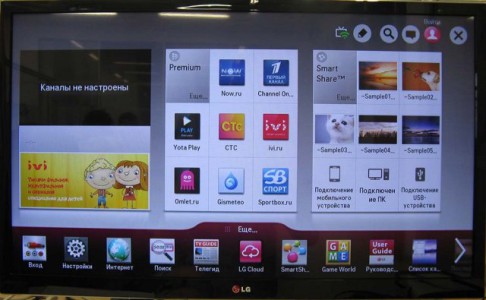

Делаем вид, что прочитали пользовательское соглашение, а затем и политику конфиденциальности, и жмём согласен 🙂

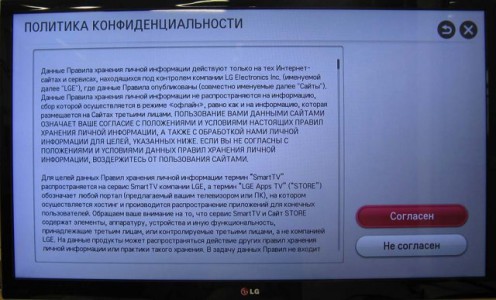
Заполняем поля электронной почты и нажимаем на кнопку “Проверка подлинности”, которая проверит, не регистрировались ли вы ранее. Если же у вас вовсе нет электронного адреса, то поищите информацию о том, как создать Email в Яндексе или Гугле, или попросите кого-то помочь создать ящик.
Внимание, адрес электронной почты должен быть реальный, так как на него вы получите письмо со ссылкой для подтверждения регистрации.

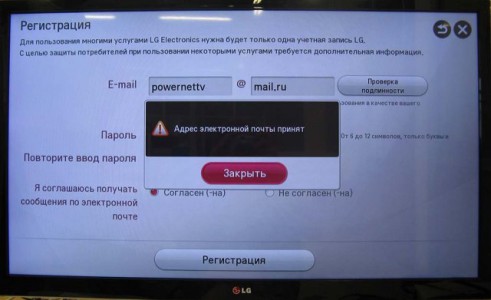


Теперь вам придётся отвлечься от телевизора и уделить внимание вашему компьютеру, планшету или смартфону. Нет, вы конечно можете нажать кнопку “Да” и попытаться выполнить следующий шаг при помощи встроенного в ТВ браузера, но мы вам этого делать не советуем, по крайней мере пока. Займёт уйму вашего времени.
Поэтому жмём кнопку “Нет” и идём проверять электронную почту, где в новом письме от LG Apps переходим по ссылке “Завершить регистрацию”. Вы будете перенаправлены на сайт LG, где вас будет ожидать сообщение об успешной регистрации.
Всё, отмучались, ваша регистрация в LG Apps завершена. До полной настройки телевизора осталось пройти всего несколько шагов.
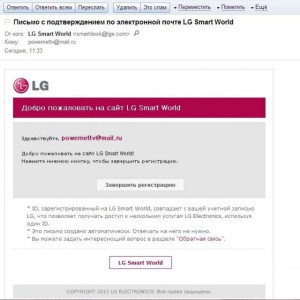
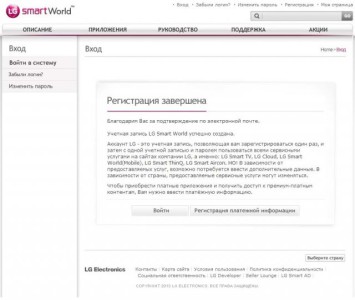
Ввод данных
На пульте телевизора жмём кнопку Exit, затем Home, для перехода в главное меню Смарт ТВ, и в правом верхнем углу выбираем пункт “Войти”.
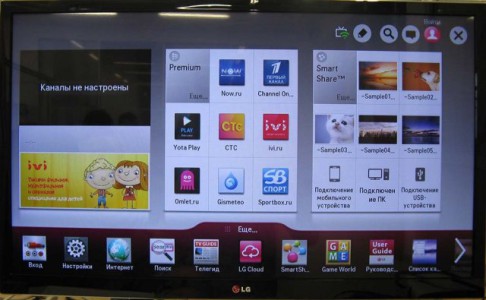
Вводим свои Email, пароль, отмечаем галочку “Оставаться в системе” и нажимаем кнопку “Войти”. На запрос о вводе дополнительных данных отвечаем “Нет”.


Ура! Теперь вы полностью настроили свой LG Smart TV и можете полноценно его использовать. А именно, устанавливать приложения для просмотра онлайн-фильмов, прослушивания радио, а также использовать виджеты прогноза погоды, информации о пробках на дороге и многое-многое другое.
А теперь мы предлагаем вам расслабиться и посмотреть видео про установку приложений на LG Smart TV.
Функция Smart TV была внедрена в телевизоры компанией LG следом за первооткрывателем в этой нише – корейским концерном Samsung. Данная технология дает возможность персонализировать работу ТВ-приемника — подбирать желаемые приложения, телеканалы, радиостанции. Для реализации «умного» функционала применяется свод программ, называемый операционной системой (ОС) или платформой, который позволяет адаптировать информацию из Сети под запросы пользователя. Чтобы иметь возможность использовать СМАРТ-опции по своему усмотрению, следует создать индивидуальную учетную запись и каждый раз авторизоваться при входе в систему. Интерфейс ОС интуитивно понятен, потому зарегистрировать телевизор LG в Smart TV можно самостоятельно, без помощи мастера.

Зачем нужна регистрация
- Интернет-серфинг;
- доступ к Youtube;
- video on demand – поиск роликов, шоу, передач, сериалов по запросу;
- развлекательные и развивающие игры;
- новостные и погодные сервисы;
- программы телепередач;
- видео-тренинги по танцам, йоге, фитнесу и многим другим направлениям;
- видеозвонки через Skype;
- общение в социальных мессенджерах и многое другое.
Преимущество платформы Смарт ТВ от LG заключается в большом ассортименте российских приложений, а также в простой навигации. Сенсорный пульт ДУ позволяет легко, быстро и удобно управлять «умным» функционалом, а технология Smart Share автоматически синхронизирует все подключенные устройства.
Создание и настройка учетной записи
Теперь, когда аккаунт зарегистрирован, остается нажать на пульте ДУ кнопку Exit, а затем Home, чтобы вернуться на главную страницу. В верхнем углу справа нужно снова нажать на пункт «Войти», ввести почту и пароль, а также отметить галочку «Оставаться в системе». На этом авторизация успешно пройдена.
Управление учетной записью
Созданный личный профиль не является неизменным – его можно редактировать (обновлять информацию), при необходимости удалять и восстанавливать данные. Для этого предусмотрены определенные процедуры.
Замена данных
Пользователь LG SmartTV может в любой момент отредактировать введенные данные. Для этого нужно нажать на пульте кнопку с домиком (Home) и выбрать иконку в верхнем углу справа, где изображена шестеренка. Затем потребуется пройти по пути: Расширенные настройки – Общие – Управление учетной записью – Мой аккаунт. В разделе с личными данными можно просматривать введенную при регистрации информацию по своей учетной записи. После нажатия кнопки «Изменить» можно ввести новый пароль или другую почту. Отредактировав информацию, необходимо обязательно ее сохранить.
Удаление
Полностью удалить аккаунт LG SmartTV не получится. Специфика работы сервера такова, что использованный для одной страны адрес электронной почты сохраняется для всех стран и больше не удаляется. В меню дополнительных настроек можно стереть только личные данные. Еще пользователь может удалять установленные приложения. Для этого нужно зайти в меню «Apps», выделить искомый софт и нажать на кнопку с ведерком, а затем подтвердить удаление.
Если возникает необходимость в новом аккаунте, пользователь должен использовать другую электронную почту. Зарегистрировать еще один профиль на старый адрес, даже после удаления данных, не получится.
Восстановление
Письмо от системы, идентифицирующее пользователя, придет на электронный адрес, на который был зарегистрирован аккаунт. Затем нужно следовать инструкциям или ввести дополнительные данные профиля, например, дату рождения или номер телефона, если они были внесены при регистрации. В последних версиях LG Smart TV восстановить пароль можно только через сервисный центр.
Возможные трудности и их решение
В некоторых случаях пользователи жалуются на невозможность входа в учетную запись. Как правило, в личном кабинете через компьютер проблем со входом не возникает, а на телевизоре появляется ошибка МЕ.003.02 – неверный пароль. Чтобы этого избежать, при создании учетной записи нужно обращать внимание на выбранный регион и домен электронной почты. Например, устройство зарегистрировано в России – адрес электронной почты должен заканчиваться на .ru, регион Беларусь – адрес должен заканчиваться на .by. Также нужно убрать галочку с пункта «Автоопределение региона».
Правильно настроив функцию Smart TV на телевизоре LG, пользователи получат возможность просматривать пакеты телеканалов через интернет при наличии беспроводного соединения, не используя дополнительное оборудование.

Подключение телевизора LG Смарт ТВ к сети
Вначале необходимо осуществить подсоединение устройства к сети Интернет. При подключении к своему поставщику услуг клиенту предоставляются дополнительные возможности в большом объёме, обеспечиваемые использованием LG Смарт ТВ. Это имеет определённые положительные моменты:
Чтобы использовать технологию Смарт ТВ, существует два способа подключения телевизора к сети интернет:
- с помощью кабеля – используется при возможности удобного подсоединения провода к телевизору или при отсутствии домашней сети Wi-Fi;
- при помощи беспроводной сети Wi-Fi.
При обоих способах подключения отличаться настройки будут только на первой или последней стадии.
Как подключить Смарт ТВ на телевизоре ЛЖ с помощью кабеля
Чтобы выполнить подключение таким образом, потребуется введение сведений в ручном режиме.
Если существует привязка соединения к определённому адресу, то его можно найти в инструкции к телевизору и сообщить поставщику услуг. Адрес также можно выяснить, посетив службу поддержки и выбрав необходимые сведения о модели.
Заранее необходимо обзавестись дополнительным проводом, который можно приобрести в компьютерном магазине, чтобы обеспечить постоянное соединение с интернетом. При наличии внутри помещения одного основного кабеля, проведённого поставщиком услуг, нужно позаботиться о наличии специального разветвителя. При помощи подобного устройства можно выполнить подсоединение нового провода к телеприёмнику.
Порядок действий при подключении через кабель:

- Выполняется соединение гнезда разветвителя с LAN, расположенного с задней стороны корпуса Smart TV:
- При помощи дистанционного пульта нужно зайти в основное меню и нажать Home.
- В “Настройках” необходимо перейти к разделу “Сеть” и опции “Сетевое подключение”.
- Нужно нажать “Настроить подключение” и выбрать “Список сетей”.
- Нажать опцию “Проводная сеть”.
- Обновить.
- Через некоторое время нажать “Готово” для завершения подключения телевизора к сети Интернет.
Подключение при помощи Wi-Fi: необходимое оборудование, как включить вай фай на телевизоре lg и дальнейшие действия
Вторым вариантом является подключение через роутер. В этом случае предполагается следующий порядок действий:
- Необходимо включить телевизор с роутером.
- С помощью дистанционного пульта нужно зайти в главное меню и нажать “Home”.
- В настройках нужно перейти к разделу “Сеть” и выбрать “Сетевое подключение”.
- Выбираем “Настроить подключение” и перейти к списку сетей.
- Выбрать опцию “Беспроводная сеть”.
- Из появившегося перечня нужно выбрать собственный Wi-Fi роутер.
- Далее необходимо ввести пароль от своей Wi-Fi сети (как в случае настройки ПК или прочих гаджетов).
- Подтвердить действие.
- После небольшого ожидания появится сообщение в виде специального значка о подключении сети.
- Нажать кнопку “Готово” для пользования Интернетом на собственном LG Smart TV.
- Лучше осуществить тестирование сети, посетив какой-нибудь сайт.
Дополнительно можете посмотреть следующее видео, где наглядно показано, как подключить телевизор LG к беспроводной сети Интернет:

Стараясь не отставать от своих главных конкурентов – компании Самсунг, телевизоры от корпорации LG с функцией Смарт ТВ стали выпускаться незамедлительно.
На сегодняшний день эти 2 компании делают все, что возможно, чтобы обойти друг друга по уровню технологий в своих продуктах.
Существует 2 способа настроить Смарт ТВ на телевизоре марке LG:
- Через Wi-Fi сеть;
- Через интернет кабель напрямую (если нет домашнего роутера).
Для прямого подключения через кабель в первую очередь необходимо вставить его в разъем вашего телевизора.
Обратите внимание! Если у вас всего 1 кабель, и он уже используется, например, для подключения к компьютеру, то понадобится дополнительно купить специальный разветвитель.
Далее, зайдите в настройки и перейдите в раздел "Сети"

Далее в пункт "Подключение к Сети"

Выберите "Настройка подключения"

Зайдите в "Список сетей"

Чтобы подключиться через кабель выберите "Проводные сети"

В случае с ВайФай сетью просто нажмите на название своей сети. Введите свой пароль и нажмите кнопку Обновить.
Если все сделано правильно, вы увидите уведомление о том, что ваш телевизор подключен к сети интернет.
Подключение и использование LG Смарт ТВ
Для полноценного использования технологии Smart TV одного интернет соединения недостаточно. Необходимо также создать свой личный аккаунт в магазине дополнений.
Без этого не получится пользоваться всеми предлагаемыми функциями, программами и приложениями.
Инструкция для регистрации аккаунта:
- Откройте главное меню;
- Кликните по кнопке входа в личный аккаунт;
- Нажмите Зарегистрироваться и введите необходимые данные;
- Согласитесь с условиями использования;
- Укажите свою электронную почту, придумайте пароль;
- Закончите процесс регистрации и подтвердите её через письмо на своей почте.
Если на вашей почте нет письма, то проверьте папку «Спам» или запросите повторную отправку.
Цена телевизоров LG с технологией Smart TV
Цены на телевизоры от компании LG с поддержкой технологии Смарт ТВ. Вот примеры стоимости некоторых моделей:
| LEG LG 43uj639v | 25950 |
| LG 28lk48ou | 16700 |
| LG 32lh59ou | 18950 |
| LG 32lj600u | 15700 |
| LED LG 24lh451u | 10950 |
| LG 28mt49spz | 17500 |
*Все цены указаны в рублях.
Интернет на Смарт ТВ LG
Стоит отдельно рассказать про все возможности интернета при использовании телевизора со Smart TV.
Чтобы выйти в интернет с вашего устройства, перейдите на главную страницу и откройте браузер. Теперь вы можете пользоваться интернетом также, как и с ноутбука, смартфона или компьютера. Подключиться к интернету можно с помощью Триколор ТВ.

Зайдя на какой-либо сайт, вы можете по достоинству оценить технологию Mini TV, которая позволяет с легкостью посещать сразу несколько веб-сайтов.

Если вы хотите закрыть вкладку, то просто нажмите на крестик. Чтобы вернуться на страницу, нажмите на иконку телевизора.
Чтобы открыть больше 1 страницу в браузере надо нажать на крестик. В открывшемся окне вы увидите специальную панель со списком страниц.
Настройка каналов Смарт ТВ
В устройствах с технологией Smart TV довольно широкий список каналов. Чтобы настроить их лично под себя, выполните следующие действия:
- Откройте главное меню;
- Выберите раздел Каналы;
- Включите функцию использования кабельного телевидения;
- Выберите пункт Настроить вручную;
- Заполните все необходимые поля в предложенной форме;
- Дождитесь окончания поиска каналов.
Это же можно выполнить другим способом:
- Откройте домашнее окно и перейдите в Настройки;
- Укажите свою страну;
- Укажите язык при необходимости;
- Перейдите назад в Настройки и выберите пункт Автопоиск, далее Кабельный сигнал;
- Включите сканирование доступных каналов;
- Дождитесь результата, вам предложат все доступные к просмотру телеканалы.
Приложения для телевизора LG со Смарт ТВ
Для всех владельцев телевизоров от компании LG с технологией Смарт ТВ доступен широкий выбор виджетов от Web OS. Их можно разделить на 2 вида – глобальные и локальные. Первые используются во всем мире, а вторые только в России и на территории СНГ.
Приложения крайне полезны, это может быть что угодно:
- Образовательные программы для изучения иностранных языков;
- Приложения для голосового общения, например скайп;
- Просмотр прогноза погоды, карты;
- Просмотр видео на ютубе;
- Видео игры.
Это всего лишь пример, вы сможете сами ознакомиться со всем спектром предлагаемых приложений, программ и виджетов и выбрать для себя все самое нужное.
Сделать это предельно легко – просто перейдите в настройки и выберите соответствующий пукнт. Помните, что, зайдя на страницу приложения в магазине, необходимо нажать кнопку Установить.
Не забудьте, что для этого необходимо подключение к интернету.
Возможности телевизора LG со Смарт ТВ
Специально для безопасности всех пользователей устройств от компании LG с функцией Smart TV, работает специальный диспетчер безопасности. Это приложения не допустит установку вирусов и других вредоносных программ на ваше устройство.
Помимо этого, вы можете применять пульт Remote, для того, чтобы задавать всем сценам необходимое направление.
Это работает как настоящая аудиосистема. С помощью приложения Plauer, можно слушать музыку через динамики устройства, даже если дисплей не работает.
Полезно! При нажатии на кнопку Zoom можно увеличить отдельные иконки на экране для комфортного просмотра.
Читайте также:


